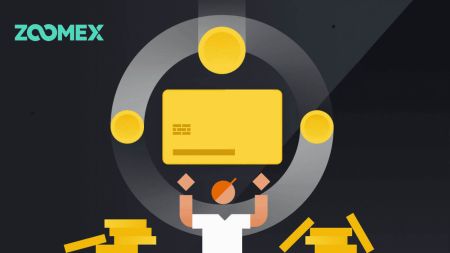Cum se deschide un cont pe Zoomex
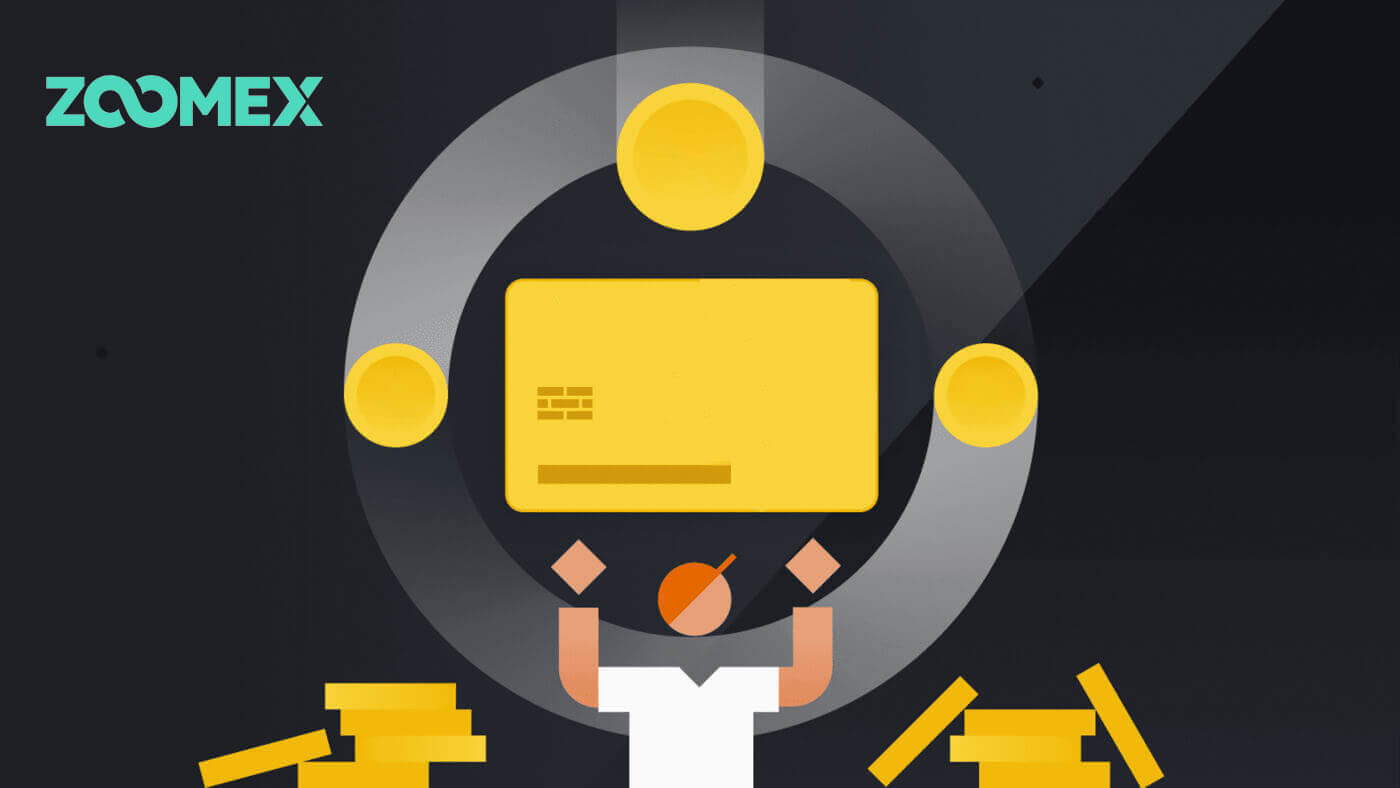
Cum să deschideți un cont Zoomex cu număr de telefon sau e-mail
Cu Numar de Telefon
1. Accesați Zoomex și faceți clic pe [ Înregistrare ].
2. Alegeți numărul de regiune/națiune și introduceți numărul de telefon, apoi asigurați-vă contul cu o parolă puternică.

3. Bifați caseta pentru a fi de acord cu Termenii și Politica de confidențialitate Zoomex.

4. Faceți clic pe [Înregistrare] pentru a continua cu pasul următor.

5. Introduceți codul de verificare de pe telefonul mobil.

6. Felicitări, ați înregistrat cu succes un cont cu numărul dvs. de telefon pe Zoomex.

7. Aici este pagina de pornire a Zoomex după ce v-ați înscris.

Cu e-mail
1. Accesați Zoomex și faceți clic pe [ Înregistrare ].
2. Faceți clic pe [Înscrieți-vă cu e-mail] pentru a alege să vă conectați cu e-mailul dvs.

3. Introduceți e-mailul și asigurați-vă contul cu o parolă puternică.

4. Bifați caseta pentru a fi de acord cu Termenii și Politica de confidențialitate Zoomex. Faceți clic pe [Înregistrare] pentru a continua cu pasul următor.

5. Introduceți codul de verificare din e-mailul dvs.

6. Felicitări, ați înregistrat cu succes un cont cu adresa de e-mail pe Zoomex.

7. Aici este pagina de pornire a Zoomex după ce v-ați înscris.

Cum să deschideți un cont în aplicația Zoomex
1. Deschideți aplicația Zoomex și faceți clic pe pictograma contului.
2. Alegeți metoda de înregistrare, puteți alege adresa de e-mail/numărul dvs. de telefon și completați-l în spațiul necompletat, apoi asigurați-vă contul cu o parolă puternică. Aici folosesc e-mailul, așa că dau clic pe [Înregistrare prin e-mail].


3. Bifați caseta pentru a fi de acord cu Termenii și Politica de confidențialitate Zoomex. Apoi faceți clic pe [Continuare] pentru următorul pas.

4. Glisați și ajustați pentru a verifica că sunteți oameni.

5. Introdu codul de verificare de pe telefonul mobil/e-mail.

6. Felicitări, v-ați înregistrat cu succes.

7. Aici este pagina de pornire a Zoomex după ce v-ați înscris.

Întrebări frecvente (FAQ)
Cum se stabilesc/modific numărul meu de mobil?
- Pentru a seta sau actualiza autentificarea prin SMS, accesați „Securitatea contului”, apoi faceți clic pe „Setare”/„Modificare” în partea dreaptă a „Autentificare SMS”.
1. Setați numărul dvs. de mobil
- După ce faceți clic pe „Setare”, introduceți țara, numărul dvs. de telefon mobil și tokenul 2FA de autentificare Google și faceți clic pe „Confirmați”.
- Introdu codul de verificare trimis prin SMS.
Numărul dvs. de autentificare prin SMS a fost setat.
2. Schimbați-vă numărul de telefon mobil
- După ce faceți clic pe „Schimbare”, veți vedea această fereastră mai jos.
- Introduceți țara dvs., numărul de telefon mobil și tokenul Google Authenticator 2FA și faceți clic pe „Confirmați”.
- Introdu codul de verificare trimis prin SMS.
- Numărul dvs. de autentificare prin SMS a fost setat.
Întrebări frecvente privind starea contului
De ce este restricționat accesul la contul meu?
- Contul dvs. a încălcat termenii și condițiile Zoomex. Pentru mai multe detalii, vă rugăm să consultați termenii și condițiile noastre.
Ce înseamnă atunci când suma mea maximă de retragere este limitată la depunerea mea totală?
- Limita maximă de retragere nu poate depăși depunerea totală pe care ați făcut-o în cont și este limitată la activul pe care l-ați depus. De exemplu, dacă depuneți 100 XRP, puteți retrage doar până la 100 XRP. Dacă ați schimbat deja activul depus într-un alt activ printr-o tranzacție spot, vă rugăm să îl convertiți manual înapoi în activul dvs. de depozit înainte de a aplica pentru retragere.
Contul meu mai poate efectua tranzacții ca de obicei?
- Având în vedere că poate fi necesar să efectuați schimbul de active pentru a efectua retragerea, nu vom limita funcțiile de tranzacționare ale contului dvs. Cu toate acestea, deoarece limita maximă de retragere a acestui cont a fost restricționată, nu vă recomandăm să continuați să utilizați acest cont pentru tranzacționare.
Cum să vă optimizați rețeaua pentru a obține un mediu de tranzacționare optim
Pentru a asigura buna funcționare a platformei dvs. de tranzacționare Zoomex, este întotdeauna recomandat să efectuați o reîmprospătare a paginii browserului înainte de a începe orice activitate de tranzacționare, în special după perioade prelungite de inactivitate,
- Reîmprospătarea paginii browserului PC-ului Windows: apăsați F5 pe tastatură. Pentru a efectua o reîmprospătare de nivel 2, apăsați SHIFT + F5 de pe tastatură.
- Reîmprospătarea paginii browserului Mac PC: apăsați Comandă ⌘ + R de pe tastatură. Pentru a efectua o reîmprospătare de nivel 2, apăsați Comandă ⌘ + SHIFT + R de pe tastatură.
- Actualizarea aplicației Zoomex: Forțați închiderea aplicației dvs. Zoomex existente și relansați-o. Consultați ghidul iOS sau Android despre cum să forțați închiderea unei aplicații în interiorul smartphone-ului dvs.
Pentru a vă îmbunătăți și mai mult experiența de tranzacționare Zoomex, în funcție de dispozitiv, comercianții pot adopta următoarele sugestii
Platforma PC
1) Zoomex este o platformă de tranzacționare online. Vă rugăm să vă asigurați că sunteți conectat la o bandă largă de fibră stabilă, fiabilă și securizată.
- Dacă întâmpinați semnale wireless slabe, vă rugăm să luați în considerare utilizarea unei conexiuni prin cablu LAN cu fir.
2) Consultați furnizorul dvs. de servicii de rețea de bandă largă pentru a solicita asistența acestuia pentru a vă optimiza conexiunea la rețea la serverele noastre din Singapore.
- Serverele Zoomex sunt situate în Singapore sub Amazon Web Services (AWS)
3) Google Chrome sau Firefox sunt 2 dintre cele mai recomandate browsere alese de comercianții noștri. Echipa Zoomex recomandă, de asemenea, să folosiți oricare dintre ele pentru a tranzacționa pe platforma Zoomex.
- Asigurați-vă că browserul dvs. este actualizat la cea mai recentă versiune. Comercianții pot descărca de pe pagina oficială de descărcare Google Chrome sau Firefox . După actualizare, vă recomandăm să închideți și să relansați browserul pentru a finaliza actualizarea.
4) Eliminați extensiile neutilizate din Google Chrome.
- Pentru a reduce timpii de încărcare în browser, echipa Zoomex recomandă instalarea zero sau minimă a extensiilor în browser.
5) Ștergeți cookie-urile și memoria cache în mod regulat
- În ciuda reîmprospătărilor multiple ale paginilor, dacă comercianții întâmpină în continuare probleme de încărcare, efectuați o nouă autentificare folosind modul incognito Google Chrome
- Dacă platforma Zoomex poate funcționa fără probleme în modul incognito, aceasta sugerează că există o problemă de bază cu cookie-urile și memoria cache ale browserului principal.
- Ștergeți cookie-urile și memorați imediat cache. Asigurați-vă că închideți complet browserul înainte de a încerca o nouă conectare la contul dvs. Zoomex.
6) Adoptați recomandarea 1 cont Zoomex 1 browser
- Nu încercați să vă conectați la 2 conturi Zoomex folosind același browser.
- Dacă tranzacționați folosind 2 sau mai multe conturi, vă rugăm să utilizați un browser diferit pentru fiecare cont. (Google Chrome = Contul A, Firefox = Contul B etc).
- Când tranzacționați pe mai multe perechi de tranzacționare (de exemplu BTCUSD invers perpetuu și ETHUSDT linear perpetuu), evitați deschiderea a 2 file în același browser. În schimb, echipa Zoomex recomandă comercianților să comute între perechile de tranzacționare într-o singură filă.
- Minimizați deschiderea mai multor file atunci când tranzacționați pe Zoomex. Acest lucru este pentru a vă asigura că lățimea de bandă de bandă largă poate fi utilizată de platforma de tranzacționare Zoomex pentru a vă împinge datele în cel mai scurt timp posibil.
7) Opriți animația registrului de comenzi
- Pentru a-l dezactiva, faceți clic pe Setări și debifați „Activați: animația registrului de comandă”
Platforma APP
1) Zoomex este o platformă de tranzacționare online. Comercianții trebuie să se asigure că sunt conectați la o bandă largă mobilă stabilă, fiabilă și securizată.
- Dacă sunteți în mișcare, este posibil să apară semnale slabe în interiorul ascensoarelor, tunelurilor rutiere subterane sau metrourilor subterane, ceea ce va cauza funcționarea necorespunzătoare a aplicației Zoomex.
- În loc să utilizeze bandă largă mobilă, echipa Zoomex va recomanda întotdeauna conectarea la bandă largă stabilă de fibră atunci când tranzacționează în aplicația Zoomex.
2) Asigurați-vă că aplicația dvs. Zoomex este actualizată la cea mai recentă versiune.
- În funcție de sistemul de operare al smartphone-ului dvs., cea mai recentă versiune a aplicației poate fi găsită fie în Google Play Store , fie în Apple App Store
3) Comutarea constantă între aplicații din interiorul smartphone-ului dvs., în special pentru perioade prelungite între comutare, poate face ca aplicația Zoomex să fie într-o stare inactivă.
- În acest caz, forțați complet închiderea aplicației și relansați-o pentru a reîmprospăta aplicația .
4) Reporniți orice rețea întreruptă și permiteți comerciantului să selecteze routerul de rețea cu cea mai mică latență
- Pentru a vă accelera conexiunea la rețea la serverul Zoomex, încercați să schimbați liniile mobile pentru optimizare.
- Pe rutarea comutatorului general al profilului aplicației Zoomex, alegeți ruta de la 1 la 3. Rămâneți pe fiecare linie timp de aproximativ 10 minute pentru a verifica stabilitatea rețelei.
Cum să îmbunătățiți securitatea contului dvs
Spațiul cripto se dezvoltă rapid, atrăgând nu doar entuziaști, comercianți și investitori, ci și escroci și hackeri care doresc să profite de acest boom. Securizarea activelor tale digitale este o responsabilitate importantă care trebuie îndeplinită imediat după obținerea portofelului contului tău pentru criptomonede.
Iată câteva măsuri de siguranță recomandate pentru a vă securiza contul și pentru a reduce posibilitatea de hacking.
1. Asigurați-vă contul cu o parolă puternică.
O parolă puternică ar trebui să conțină cel puțin 8 caractere (cu cât mai multe caractere, cu atât parola este mai puternică) care sunt o combinație de litere, caractere speciale și cifre . Parolele sunt de obicei sensibile la majuscule, așa că o parolă puternică ar trebui să conțină litere atât în majuscule, cât și în minuscule .
2. Nu dezvăluiți nimănui detaliile contului dvs., cum ar fi adresa de e-mail și alte informații. Înainte ca un activ să poată fi retras dintr-un cont Zoomex, rețineți că pentru a face acest lucru este necesară verificarea e-mailului și autentificarea Google (2FA). Prin urmare, este imperativ să vă asigurați și contul de e-mail înregistrat .
3. Păstrați întotdeauna o parolă separată și puternică pentru adresa contului dvs. de e-mail care este legată de contul dvs. Zoomex. Vă recomandăm cu căldură ca parolele pentru căsuța dvs. de e-mail și pentru contul Zoomex să fie diferite. Urmați recomandările privind parola de la punctul (1) de mai sus.
4. Leagă-ți conturile cu Google Authenticator (2FA) cât mai curând posibil. Cel mai bun moment pentru a le lega folosind Google Authenticator este imediat după prima conectare la contul dvs. Zoomex. De asemenea, vă recomandăm să activați Google Authenticator (2FA) sau echivalentul acestuia pentru contul dvs. de e-mail. Vă rugăm să consultați unele dintre ghidurile oficiale ale principalilor furnizori de servicii de e-mail despre cum să adăugați 2FA la Gmail, ProtonMail, iCloud, Hotmail Outlook și Yahoo Mail .
5. Nu utilizați Zoomex pe o conexiune WiFi publică nesecurizată. Utilizați o conexiune wireless securizată, cum ar fi o conexiune mobilă 4G/LTE conectată de pe smartphone, dacă trebuie să utilizați computerul în public pentru a efectua activități de tranzacționare. De asemenea, puteți lua în considerare descărcarea aplicației noastre oficiale Zoomex pentru tranzacționare din mers.
6. Nu uitați să vă deconectați manual de la contul dvs. atunci când veți fi departe de computer pentru o perioadă lungă de timp.
7. Luați în considerare adăugarea unei parole de conectare, a unui dispozitiv de blocare de securitate sau a unui Face ID pe telefonul smartphone/desktop/laptop pentru a preveni accesul persoanelor neautorizate pe dispozitivul dvs. și conținutul din interior.
8. Nu utilizați funcția de completare automată și nu salvați parolele în browser.
9. Antivirus. Instalați un sistem antivirus de renume (versiunile plătite și abonate sunt foarte recomandate) pe computer. Faceți un efort consecvent pentru a executa în mod regulat o scanare profundă a sistemului pentru potențiali viruși pe computer.
10. Nu fi phishing. O metodă comună folosită de atacatori sau hackeri este „spear phishing” pentru a viza indivizi, care primesc e-mailuri personalizate și/sau mesaje SMS de la o sursă „de încredere” despre campanii și promoții plauzibile, cu un link care duce la o pagină de destinație falsă a site-ului web al companiei care arată ca un domeniu legitim al companiei. Scopul lor final este de a obține acreditările de conectare pentru a accesa și controla portofelul contului.
Un alt tip de atac de tip phishing este utilizarea roboților de phishing, după care o solicitare vine de la o aplicație de „asistență” – pretinzând că ajută – în timp ce vă sugerează să completați un formular de asistență prin Foi de calcul Google în încercarea de a obține informații sensibile, cum ar fi secrete sau fraze de recuperare.
Pe lângă înșelătoriile de tip phishing prin e-mail și mesaje SMS, trebuie să evaluați cu atenție potențiala fraudă din grupurile comunității din rețelele sociale sau din camerele de chat.
Chiar dacă par normale sau legitime, este important să analizați pagina sursă, expeditor și destinație, examinând cu atenție linkul și fiind vigilenți la fiecare caracter înainte de a continua să faceți clic.